Permasalahan & Penyelesaian Pada Photoshop
Friday, May 22, 2009
Assalamualaikum Sahabat.
Kekadang Photoshop tidak berfungsi seperti yang sepatutnya, dan kekadang kita nak melakukan sesuatu, tapi tidak mengetahui kaedah yang sebetulnya, jadi kali ini ambe nak kongsi sedikit permasalahan dan penyelesaian yang sering berlaku tika kita sedang asyik melayan feeling bergodek-godek dengan PS.
Kekadang Photoshop tidak berfungsi seperti yang sepatutnya, dan kekadang kita nak melakukan sesuatu, tapi tidak mengetahui kaedah yang sebetulnya, jadi kali ini ambe nak kongsi sedikit permasalahan dan penyelesaian yang sering berlaku tika kita sedang asyik melayan feeling bergodek-godek dengan PS.
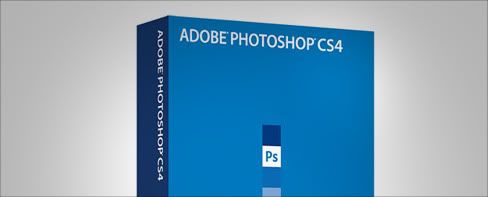
Masalah 1 : Tiba-tiba sahaja cursor pada Photoshop bertukar menjadi "Hand Tool"(icon tapak tangan) walaupun klik tool lain pun dia tetap keluar "Hand tool". Adakah puncanya PC saya tidak cukup RAM?
Penyelesaian : Tidak, masalah ni tak berkaitan dengan RAM, anda hanya perlu klik :
Penyelesaian : Tidak, masalah ni tak berkaitan dengan RAM, anda hanya perlu klik :
- Klik Edit > Preferences > Reset all warning dialogs.
- (atau) Klik "Space Bar" atau "Shift" pada keyboard.
Masalah 2 : Bila guna brush tool, icon bertukar menjadi (+),jadi susah nak tahu keadaan size sebenar. Bila ubah macam mana pun, dia tetap macam tu.
Penyelesaian : Klik "caps lock", selesai~
Masalah 3 : Saya ada install font arabic, dan windows saya "support" arabic font, tetapi bila taip pada Photoshop,font arabic tidak bercantum,ia hanya keluar dalam bentuk abjad yang berterabur.
Penyelesaian : Upgrade photoshop anda kepada versi yang menyokong font arabic seperti Adobe Photoshop CS Middle East version. Photoshop versi ME ini menyokong font Arabic dan English.
Masalah 4 : Saya pernah menghasilkan design seperti kad/poster, tapi apabila print,pixel pada gambar pecah dan kabur,kenapa?
Penyelesaian : Sebelum anda mulakan untuk mendesign sesuatu,pastikan setting pada "image size" adalah bersesuaian dengan tujuan anda. Jika bertujuan untuk print, klik image>image size> resolution : 300 pixel/inch. Jika sekadar untuk diletakan pada web atau blog,tidak perlu naikkan kepada 300 pixel/inch, cukup sekadar 72.
Masalah 5 : Macam mana nak save gambar dalam format transparent?
Penyelesaian : Klik "File" > Save For Web & Devices > pilih PNG -24 dan Klik "Transparent".
Malasah 6 : Saya mau "Rotate" bahagian tertentu sahaja, iaitu pada Layer, bukannya seluruh file gambar, macam mana?
Penyelesaian : Klik Layer dikehendaki untuk diaktifkan,kemudian klik "Edit" > Free Transform atau Transform.
Daripada:
Nik
Labels: Photoshop
posted by Kalghari Network™ @ 2:48 AM,
![]()

 Simpati & Sehati Terhadap Gaza
Simpati & Sehati Terhadap Gaza



